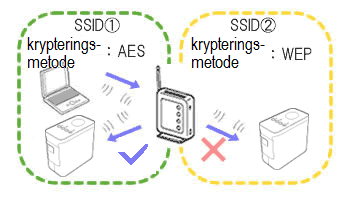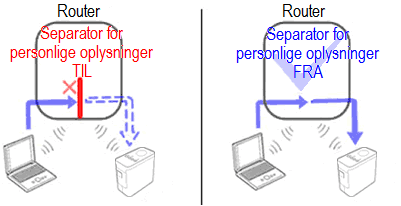PT-P900W/P900Wc
Ofte stillede spørgsmål og fejlfinding |

PT-P900W/P900Wc
Dato: 21-06-2016 Id: faqp00100038_000
Vigtige punkter, du skal kontrollere, før du konfigurerer din printer til et trådløst netværk.
Kontroller følgende punkter, før du forbinder din printer til det trådløse netværk.
- Konfiguration af printeren til et trådløst netværk vha. WPS (Wi-Fi Protected Setup) (anbefalet)
- Manuel konfiguration af printeren til et trådløst netværk
- Funktionsindstillinger for dit WLAN-adgangspunkt
-
Tildeling af IP-adresse
Konfiguration af printeren til et trådløst netværk vha. WPS (Wi-Fi Protected Setup) (anbefalet)
Hvis dit WLAN-adgangspunkt/router understøtter WPS, kan du let forbinde din printer til dit trådløse netværk uden en computer. Se, om WLAN-adgangspunktet/routeren har WPS-symbolet som vist herunder, for at kontrollere om dit WLAN-adgangspunkt/router understøtter WPS.

Manuel konfiguration af printeren til et trådløst netværk
Før konfiguration af trådløse indstillinger skal du kende navnet på dit netværk: (SSID, ESSID) og netværksnøglen.
Gør et af følgende for at finde navnet på dit netværk (SSID, ESSID) og netværksnøglen:
-
Se på siden af dit WLAN-adgangspunkt/router.
BEMÆRK: Illustrationen, der er vist herunder, kan variere afhængig af det anvendte produkt.
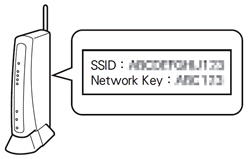
- Se dokumentationen, der fulgte med WLAN-adgangspunktet/routeren.
- Netværkets navn kan indledningsvis være producentens navn eller modelnavnet.
- Kontakt producenten af dit WLAN-adgangspunkt/router, din systemadministrator eller internetudbyder, hvis du stadig ikke kan finde sikkerhedsoplysningerne.
WPA-PSK/WPA2-PSK er en af de netværksgodkendelsesmetoder, der anvender en Forhåndsdelt nøgle (PSK) på mere end 8 tegn op til maks. 63 tegn.
Funktionsindstillinger for dit WLAN-adgangspunkt
Afhængig af det anvendte WLAN-adgangspunkt kan nogle af WLAN-adgangspunktets/routerens funktioner forårsage interferens for trådløs kommunikation mellem din computer og printeren. Se vejledningen, der fulgte med dit WLAN-adgangspunkt/router, og kontroller dine funktionsindstillinger. Skift indstilling, hvis følgende funktioner er aktiveret.
-
Flere SSID
Med denne funktion kan du konfigurere flere SSID med ét WLAN-adgangspunkt/router. Hvert SSID kan bruge forskellige godkendelses- og krypteringsmetoder, så du samtidigt kan forbinde trådløse enheder til det trådløse netværk på forskellige sikkerhedsniveauer. Hvis du vil forbinde alle trådløse enheder til et specifikt trådløst netværk, skal disse enheder dog bruge samme SSID. I mange tilfælde kan enheder, der anvender forskelligt SSID, ikke kommunikere med hinanden og kan ikke sende eller modtage data via det samme trådløse netværk. Konfigurer din trådløse computer og printer med samme SSID som det, der er anvendt til dit WLAN-adgangspunkt/router.
BEMÆRK: Den Illustration, der er vist herunder, kan variere afhængig af det anvendte produkt, og krypteringsmetoderne er et eksempel.
-
Privacy Separator
Privacy Separator isolerer alle trådløse enheder, der er forbundet til dit WLAN-adgangspunkt/router, og forhindrer, at de trådløse enheder kan oprette forbindelse til og sende data til andre enheder i dit trådløse netværk.
Når Privacy Separator er aktiveret, kan trådløse enheder som f.eks. din computer og printer ikke kommunikere med hinanden. For at forbinde din printer med de andre enheder skal du ændre indstillingen for dit WLAN-adgangspunkt/router og deaktivere Privacy Separator.
-
MAC address filtering
MAC address filtering er en funktion, der kun tillader en specifik MAC-adresse, der er konfigureret i WLAN-adgangspunktet/routeren, at oprette forbindelse. Hvis du bruger MAC address filtering i WLAN-adgangspunktet/routeren, skal du konfigurere din printers MAC-adresse.
Du kan finde printerens MAC-adresse i Communication settings i Printer Setting Tool eller ved at udskrive printerkonfigurationen. Klik her for at få flere oplysninger om, hvordan du finder printerens netværksindstillinger.
-
Tildeling af statiske IP-adresser
Læs følgende, før du tildeler IP-adressen manuelt ved hjælp af funktionen Statisk.
Den IP-adresse, du ønsker at tildele til printeren.- Skal vælges uden for det IP-adresseområde, der muligvis tildeles som en dynamisk adresse af DHCP-serveren.
- Må ikke være den samme som en, der allerede er tildelt til en anden enhed i dit netværk.
-
Skal være på samme netværk som din computer og WLAN-adgangspunktet/routeren.
Hvis den IP-adresse, der er tildelt til din computer, er 192.168.1.xx, kan du tildele et hvilket som helst nummer, der ikke er tildelt til andre enheder, hvor xx er (f.eks. 192.168.1.10). De første tre nummerserier (192.168.1 som vist i eksemplet) skal være de samme.
-
Automatisk tildeling af IP-adresse
Hvis dit WLAN-adgangspunkt/router ikke understøtter en DHCP-serverfunktion, kan IP-adressen ikke konfigureres automatisk. Se dokumentationen, der fulgte med WLAN-adgangspunktet/routeren, for at få flere oplysninger.
PT-D800W, PT-P750W, PT-P900W/P900Wc, PT-P950NW
Kontakt Brother Support, hvis du har brug for yderligere hjælp:
Feedback til indhold
Bemærk, at denne formular kun bruges til feedback.